وقتی نوبت به رایانه شما رسیده است ، می خواهید هارد دیسک را به طور کامل پاک کنید. از این گذشته ، شما نمی خواهید پرونده های شخصی یا کاری را که سایر قسمت ها می توانند از آن استفاده کنند ، رها کنید. در این پست ، ما به شما نشان خواهیم داد که چگونه می توانید تمام داده های موجود در رایانه شخصی خود را به طور دائم حذف کنید.
حذف در مقابل پاک کردن داده ها
هر کسی می تواند حذف شود. جابجایی وسایل به سطل زباله کار سختی نیست. اما این همان پاک کردن داده ها نیست. یک پرونده حذف شده از طریق سخت افزار برنامه بازیابی فایل قابل بازیابی است. قالب بندی هارد دیسک قبل از فروش روش خوبی است اما در صورت تمیز کردن داده ها کافی نیست.

گفته شد ، شما می خواهید قبل از ادامه کار مطمئن شوید که می خواهید دیسک سخت خود را پاک کنید. شما دیگر قادر نخواهید بود پس از پردازش داده های پاک شده را بازیابی کنید کامل است.
در حال پاک کردن داده های خود
دستورالعمل های زیر را برای پاک کردن داده های رایانه Windows 10 خود دنبال کنید.
مرحله 1: مقدماتی را انجام دهید
<قبل از شروع ، باید برای پاکسازی هارد دیسک آماده شوید. در اینجا برخی از مواردی که شما نیاز دارید وجود دارد.نرم افزار تخریب داده
شما نیاز به انجام برخی تحقیقات دارید. برخی از نرم افزارهای ضد عفونی کننده فقط می توانند درایوهای سخت را پاک کنند اما نه SSD (درایوهای حالت جامد). همچنین اگر در حال پاک کردن کل رایانه هستید ، باید به دنبال نرم افزاری باشید که بتواند روی درایوهای قابل بوت مانند فلش درایو کار کند.
ما قبلاً یک راهنما عمیق در 5 بهترین نرم افزار پاک کردن دیسک سخت نوشته ایم. بنابراین پس از اتمام این مقاله بخوانید.
تهیه نسخه پشتیبان از داده ها
لازم به گفتن نیست ، قبل از ادامه از کلیه پرونده های مهم تهیه کنید. می توانید تمام داده های خود را در یک مکان موقت خارج از درایو که در حال پاک کردن آن هستید ، کپی کنید.
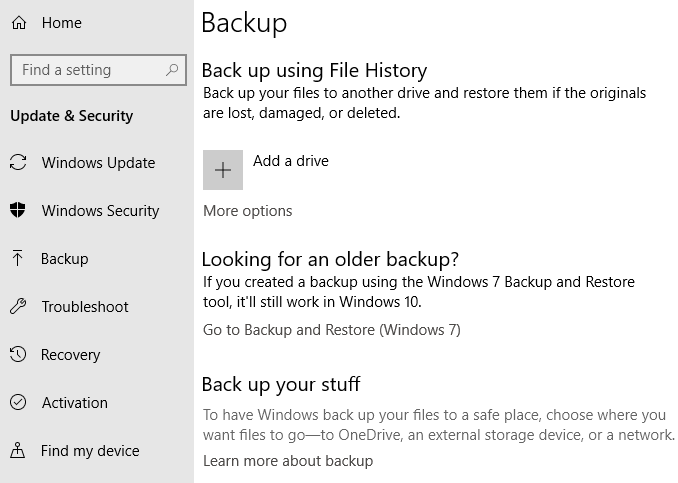
گزینههای پشتیبان خود را کاوش کنید. در ویندوز 10 ، به WindowsSettings>به روزرسانی و امنیت>تهیه نسخه پشتیبان تهیهبروید. در اینجا گزینه های خاص برای تهیه نسخه پشتیبان از پرونده های خود را پیدا خواهید کرد.
اطلاعات مربوط به محصول
حتماً اطلاعات مربوط به محصول خود را به صورت دستی داشته باشید. به عنوان مثال حتماً شماره سریال را برای Windows 7 سیستم عامل خود ایمن کنید. در صورت نصب مجدد نرم افزارهای نرم افزاری در دستگاه دیگر در این خط به آنها نیاز خواهید داشت.
دیسک قابل راه اندازی
برای از بین بردن داده های خود به درایو USB اختصاصی نیاز دارید. نرم افزار. اگر پاک کنید ، نمی توانید یک برنامه را در رایانه خود تغییر دهید. به همین دلیل است که می خواهید برنامه را در درایو خارجی ذخیره کنید. ذخیره آن بر روی CD ، alsowork خواهد بود.
بیشتر برنامه های ضد عفونی به عنوان یک پرونده تصویری ISO ذخیره می شوند. به سادگی کپی کردن چسب ISO را نمی توان کار کرد. به نحوه سوختن یک پرونده ISO در CD یا درایو فلش ، اگر مطمئن شوید که چگونه ادامه دهید ، نگاه کنید.
مرحله 2: ابتدا مجدداً تنظیم مجدد ویندوز انجام دهید
به تنظیمات ویندوز>به روزرسانی و بازیابی>بازیابی. در بازنشانی این رایانه، روی دریافت کلیک کنیدشروع شد.

سپس به شما گزینه ای را انتخاب می کنید. می توانید تمام پرونده های خود را نگه دارید یا هر چیزی را حذف کنید. روی حذف همه چیزکلیک کنید.
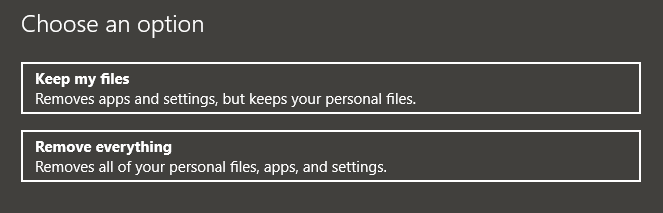
ویندوز برای حذف همه پرونده های شما اقدام خواهد کرد.
توجه:اگر از شما سؤال شد که آیا دوست دارید نه تنها پرونده ها را حذف کنید بلکه درایوها را نیز تمیز می کنید ، را انتخاب کنید >حذف پرونده ها و درایو را تمیز کنید.
مرحله 3: برنامه پاک کردن داده ها را اجرا کنید
هر برنامه به طور متفاوتی اجرا می شود اما بیشتر آنها با دستورالعمل های آسان دنبال می شوند. برای اجرای برنامه ، احتمالاً مجبور به راه اندازی مجدد رایانه خود هستید. CD یا درایو فلش را وارد کرده و سپس رایانه را مجدداً راه اندازی کنید. با شروع مجدد ، رایانه شخصی شما باید به نرم افزارهای تخریب thedata دسترسی پیدا کند.
اگر در بارگیری برنامه مشکلی ندارید ، احتمالاً باید در تنظیمات BIOS خود تغییراتی ایجاد کنید.
برای دسترسی به BIOS ، به تنظیمات Windows>بروزرسانی و امنیت>بازیابیبروید. در راه اندازی پیشرفته، روی گزینه RestartNowکلیک کنید.
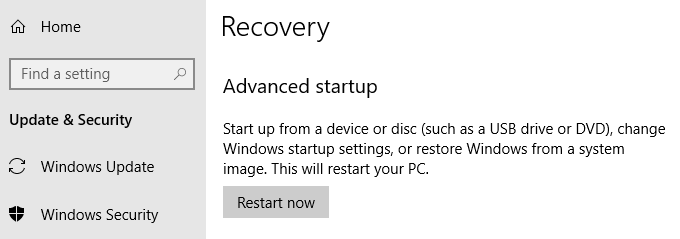
در صفحه نمایش ، به عیب یابی>گزینه های پیشرفته>تنظیمات UEFI بروید>>راه اندازی مجدد. این پس از راه اندازی مجدد سیستم ، BIOS را باز می کند.
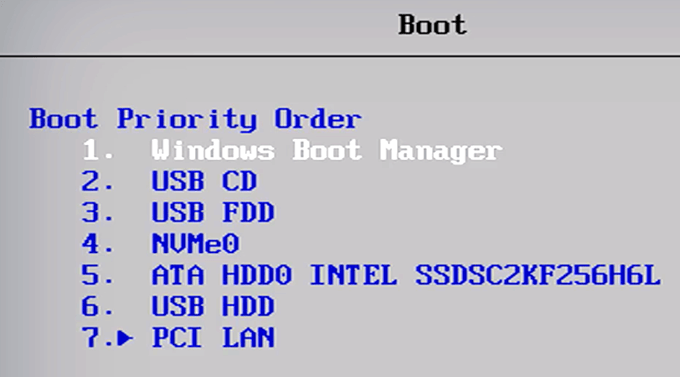
BIOSinterface بسته به نوع مادربردی که استفاده می کنید متفاوت خواهد بود. با این حال ، تمام BIOSwill به شما امکان می دهد تا سفارش بوت را تغییر دهید. ترتیب اولویت بندی دستگاه های قابل تغییر CD / DVD را ویرایش کنید. این به شما امکان می دهد که رایانه شما به ترتیب محتوای درایو orflash CD خود را اجرا کند.
مرحله 4: به صورت فیزیکی هارد را پاک کنید (اختیاری)
اگر نپلانی وجود دارد که دوباره از هارد استفاده کنید شما باید از نظر جسمی آن را پاک کنید. می توانید برای این کار از یک فلز خاکی کمیاب استفاده کنید. سایرین متوسل به خنثی کردن درایو هستند که قبل از اینکه کل چیز را از بین ببرند ، آن را از هم جدا کنند.